7 correctifs pour le logiciel AMD Adrenalin qui ne fonctionne pas ou ne souvre pas

Vous êtes confronté au problème du logiciel AMD Adrenalin qui ne fonctionne pas ou ne s

Vous ne parvenez pas à vous connecter à votre compte Google sur votre navigateur préféré ? Pour Gmail, Google Drive ou tout autre service Google, rencontrer des difficultés lors de l'accès à votre compte peut être ennuyeux, surtout si vous comptez sur votre compte Google pour votre travail.

Cela peut être dû à de nombreux facteurs, notamment des paramètres de navigateur mal configurés, des extensions tierces malveillantes ou des fichiers de navigateur corrompus. Ce guide vous présentera quelques solutions utiles qui vous aideront à retrouver l'accès à votre compte Google.
Lorsque vous rencontrez des problèmes de connexion, c'est toujours une bonne idée d'exclure d'abord tout problème avec votre connexion Internet. Ouvrez un autre onglet dans votre navigateur et chargez quelques sites Web. Si vous rencontrez des problèmes, passez à une autre connexion réseau et réessayez.
Des fautes de frappe ou des erreurs de majuscules dans votre e-mail ou votre mot de passe peuvent vous empêcher de vous connecter à votre compte Google. Alors, vérifiez votre identifiant de messagerie et votre mot de passe lors de votre connexion.

2. Activez JavaScript
La désactivation de JavaScript dans votre navigateur peut limiter les fonctionnalités de certains sites Web et même les rendre dangereux dans certains cas. Google s'appuie sur JavaScript pour améliorer votre expérience. Si vous avez désactivé JavaScript dans votre navigateur, vous pouvez rencontrer l'erreur « Impossible de vous connecter » lors de l'utilisation de votre compte Google.
Pour éviter de telles erreurs, vous devrez vous assurer que JavaScript est activé dans votre navigateur.
Activer JavaScript dans Chrome
Étape 1 : Ouvrez Google Chrome sur votre PC, tapez chrome://settings/content/javascript dans la barre d'adresse et appuyez sur Entrée.
Étape 2 : Sous Comportement par défaut, sélectionnez l'option « Les sites peuvent utiliser Javascript ».

Activer JavaScript dans Edge
Étape 1 : Ouvrez Microsoft Edge, tapez edge://settings/content/javascript dans la barre d'adresse et appuyez sur Entrée.

Étape 2 : activez le bouton à côté de Autorisé.
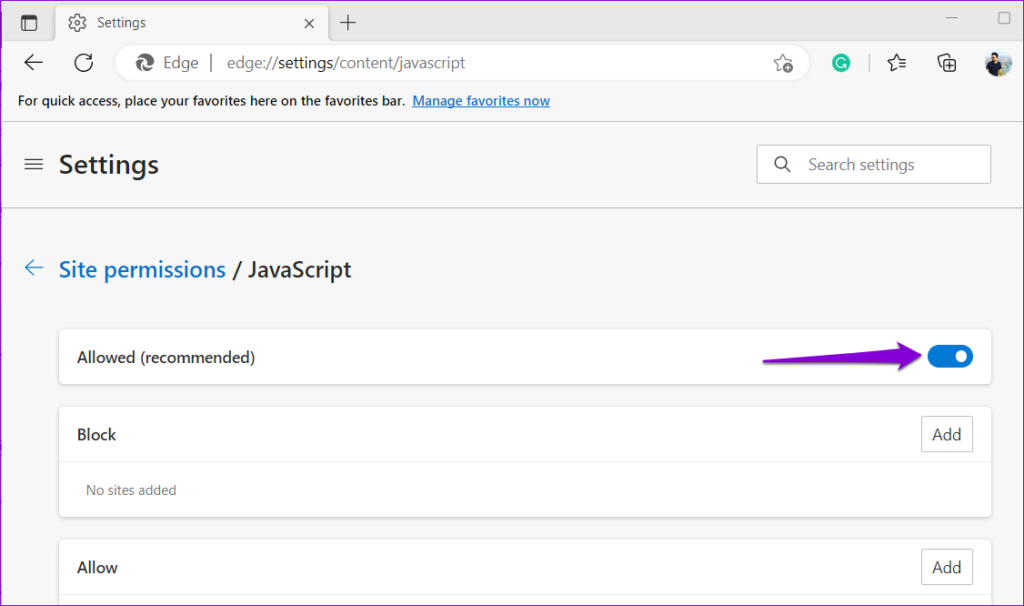
3. Désactiver les extensions
Vous ne pourrez peut-être pas vous connecter à votre compte Google en raison d'une extension problématique dans votre navigateur Web. Pour vérifier cette possibilité, vous devrez désactiver temporairement toutes les extensions de votre navigateur.
Pour désactiver les extensions dans Chrome, tapez chrome://extensions dans la barre d'URL en haut et appuyez sur Entrée. Ensuite, utilisez les bascules pour désactiver toutes les extensions.

Dans Microsoft Edge, tapez edge://extensions dans la barre d'adresse et appuyez sur Entrée. Ensuite, désactivez les boutons à côté des extensions.

Après avoir désactivé vos extensions, redémarrez le navigateur et essayez à nouveau de vous connecter à votre compte Google.
4. Effacer les données de navigation
Un cache de navigateur submergé ou corrompu est une autre cause fréquente de problèmes liés au navigateur. Si tel est le cas, vous devrez effacer les données de navigation existantes pour résoudre le problème.
Pour vider le cache du navigateur dans Chrome ou Edge, appuyez sur le raccourci clavier Ctrl + Maj + Suppr de votre clavier.
Dans le panneau « Effacer les données de navigation », cliquez sur le menu déroulant pour sélectionner Tout le temps. Cochez les cases « Cookies et autres données du site » et « Images et fichiers mis en cache ». Ensuite, cliquez sur le bouton Effacer les données.

De même, vous pouvez effacer les données du cache et des cookies dans Safari , Firefox et d'autres navigateurs. Après cela, vous pouvez vous connecter à votre compte Google.
5. Réinitialisez votre navigateur
Vous ne pourrez peut-être pas vous connecter à votre compte Google en raison des paramètres de votre navigateur. Au lieu de parcourir chaque paramètre individuellement, vous pouvez simplement réinitialiser votre navigateur. Cela restaurera votre navigateur à ses paramètres par défaut et résoudra tous les paramètres à l'origine des problèmes.
Si vous utilisez Google Chrome, tapez chrome://settings/reset dans la barre d'adresse et appuyez sur Entrée pour accéder rapidement à l'onglet Réinitialiser les paramètres. Ensuite, cliquez sur l'option « Restaurer les paramètres à leurs valeurs par défaut d'origine ».

Cliquez sur le bouton Réinitialiser les paramètres pour confirmer.

De même, vous pouvez réinitialiser Edge , Firefox ou tout autre navigateur. Après cela, vérifiez si le problème persiste.
6. Désinstallez et réinstallez le navigateur
Si vous ne parvenez toujours pas à vous connecter à votre compte Google, vous n'avez d'autre choix que de désinstaller le navigateur et de le réinstaller.
Sous Windows, appuyez sur la touche Windows + le raccourci clavier R, tapez appwiz.cpl et appuyez sur Entrée. Sélectionnez votre navigateur dans la liste et sélectionnez Désinstaller. Ensuite, suivez les invites à l'écran pour supprimer le navigateur.

Si vous utilisez un Mac, lancez le Finder et sélectionnez Applications dans la barre latérale gauche. Ensuite, faites un clic droit sur votre navigateur dans le volet de droite et sélectionnez Déplacer vers la corbeille.

Après avoir supprimé le navigateur, téléchargez et réinstallez votre navigateur. Après cela, vous devriez pouvoir vous connecter à votre compte Google.
Restaurer l'accès à votre compte Google
Sauf si votre compte Google est désactivé ou compromis, l'un des conseils ci-dessus résoudra les problèmes de connexion. Essayez-les tous et dites-nous lequel vous convient dans les commentaires ci-dessous.
Vous êtes confronté au problème du logiciel AMD Adrenalin qui ne fonctionne pas ou ne s
Pour corriger l
Apprenez à maîtriser le chat Zoom, une fonctionnalité essentielle pour les visioconférences, avec nos conseils et astuces.
Découvrez notre examen approfondi de l
Découvrez comment récupérer votre Instagram après avoir été désactivé en suivant nos étapes claires et simples.
Découvrez comment savoir qui a consulté votre profil Instagram avec nos solutions pratiques. Sauvegardez votre vie privée tout en restant informé !
Apprenez à créer des GIF animés facilement avec votre Galaxy S22. Découvrez les méthodes intégrées et des applications pratiques pour enrichir votre expérience.
Découvrez comment changer la devise dans Google Maps en quelques étapes simples pour mieux planifier vos finances durant votre voyage.
Microsoft Teams s
Vous obtenez l








